Déployer des fonctionnalités pour des publics ciblés
Le ciblage est une stratégie de gestion des fonctionnalités qui permet aux développeurs de déployer progressivement de nouvelles fonctionnalités sur leur base d’utilisateurs. La stratégie repose sur le concept de ciblage d’un ensemble d’utilisateurs appelés public ciblé. Un public est constitué d’utilisateurs, de groupes spécifiques et d’un pourcentage désigné de l’ensemble de la base d’utilisateurs.
Les utilisateurs peuvent être des comptes d’utilisateur réels, mais ils peuvent également être des ordinateurs, des appareils ou toute entité identifiable unique à laquelle vous souhaitez appliquer une fonctionnalité.
Les groupes sont définis par votre application. Par exemple, lorsque vous ciblez des comptes d’utilisateur, vous pouvez utiliser des groupes Microsoft Entra ou des groupes indiquant les emplacements utilisateur. Lorsque vous ciblez des machines, vous pouvez les regrouper en fonction des étapes de déploiement. Les groupes peuvent être constitués de tous les attributs communs sur la base desquels vous souhaitez catégoriser votre public.
Les filtres de fonctionnalités permettent l’activation ou la désactivation conditionnelle d’un indicateur de fonctionnalité. Le filtre de ciblage est l’un des filtres de fonctionnalités intégrés de la bibliothèque de gestion des fonctionnalités. Il vous permet d’activer ou de désactiver une fonctionnalité pour les publics ciblés.
Dans cet article, vous allez apprendre à ajouter et à configurer un filtre de ciblage pour vos indicateurs de fonctionnalité.
Ajouter un filtre de ciblage
Créez un indicateur de fonctionnalité nommé Beta dans votre magasin App Configuration et modifiez-le. Pour plus d’informations sur l’ajout et la modification d’un indicateur de fonctionnalité, consultez Gérer les indicateurs de fonctionnalités.
Dans le volet Modifier l’indicateur de fonctionnalité qui s’ouvre, cochez la case Activer l’indicateur de fonctionnalité si ce n’est pas déjà fait. Cochez ensuite la case Utiliser le filtre de fonctionnalités, puis sélectionnez Créer.
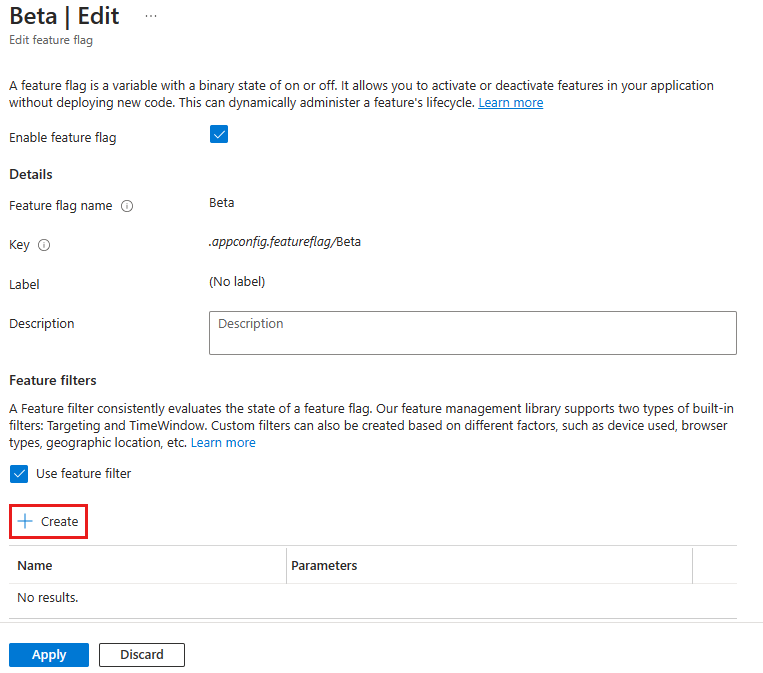
Le volet Créer un filtre s’ouvre. Sous Type de filtre, sélectionnez le Filtre de ciblage dans la liste déroulante.
Cochez la case Remplacer par Groupes et Remplacer par Utilisateurs.
Sélectionnez les options suivantes.
- Pourcentage par défaut : 0
- Inclure des groupes : entrez le nomcontoso.com et un pourcentage de 50
- Exclure des groupes :
contoso-xyz.com - Inclure des utilisateurs :
test@contoso.com - Exclure des utilisateurs :
testuser@contoso.com
L’écran de filtrage des fonctionnalités se présente comme suit.
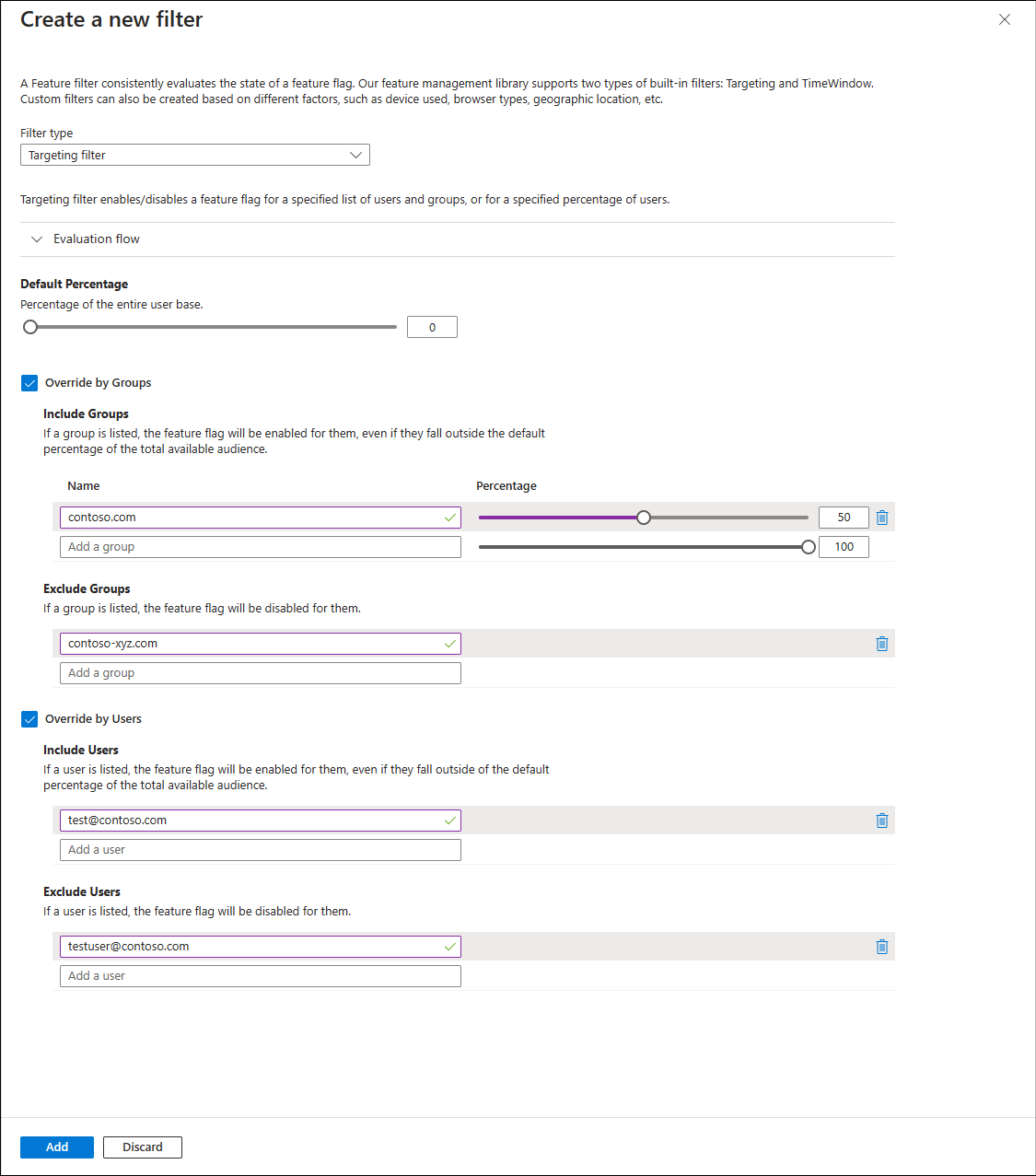
Ces paramètres entraînent le comportement suivant.
- L’indicateur de fonctionnalité est toujours désactivé pour l’utilisateur
testuser@contoso.com, cartestuser@contoso.comest listé dans la section Exclure des utilisateurs. - L’indicateur de fonctionnalité est toujours désactivé pour les utilisateurs dans le
contoso-xyz.com, carcontoso-xyz.comest listé dans la section Exclure des groupes. - L’indicateur de fonctionnalité est toujours activé pour l’utilisateur
test@contoso.com, cartest@contoso.comest listé dans la section Inclure des utilisateurs. - L’indicateur de fonctionnalité est activé pour 50 % des utilisateurs dans le groupe contoso.com, car contoso.com est listé dans la section Inclure des groupes avec un pourcentage de 50.
- La fonctionnalité est toujours désactivée pour tous les autres utilisateurs, car le pourcentage par défaut est défini sur 0.
Le filtre de ciblage est évalué pour un utilisateur donné comme dans le diagramme suivant.
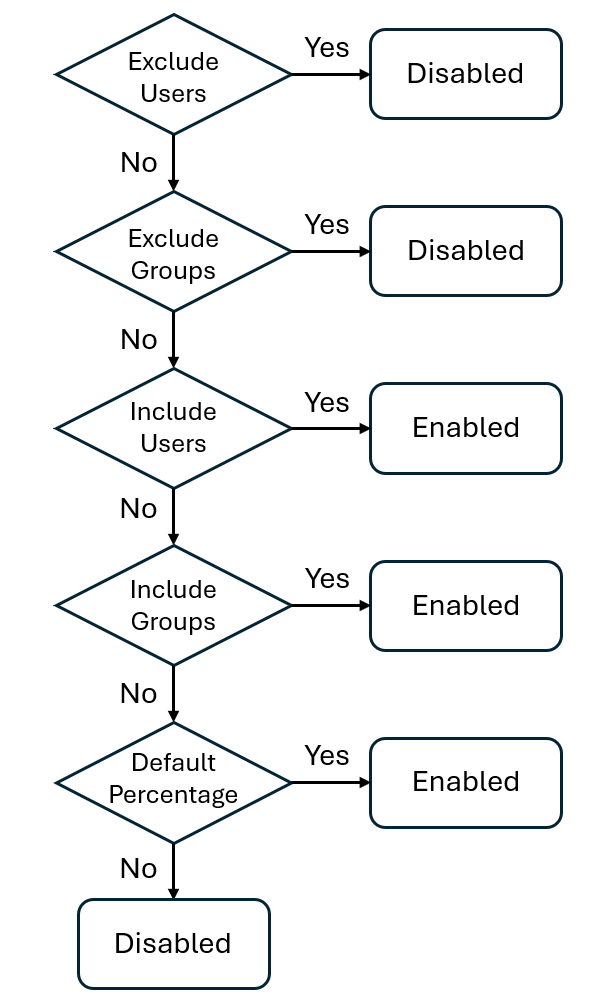
Sélectionnez Ajouter pour enregistrer la configuration du filtre de ciblage et revenir à l’écran Modifier l’indicateur de fonctionnalité.
Le filtre de fonctionnalités de ciblage figure désormais dans les détails de l’indicateur de fonctionnalité. Sélectionnez Appliquer pour enregistrer l’indicateur de fonctionnalité.
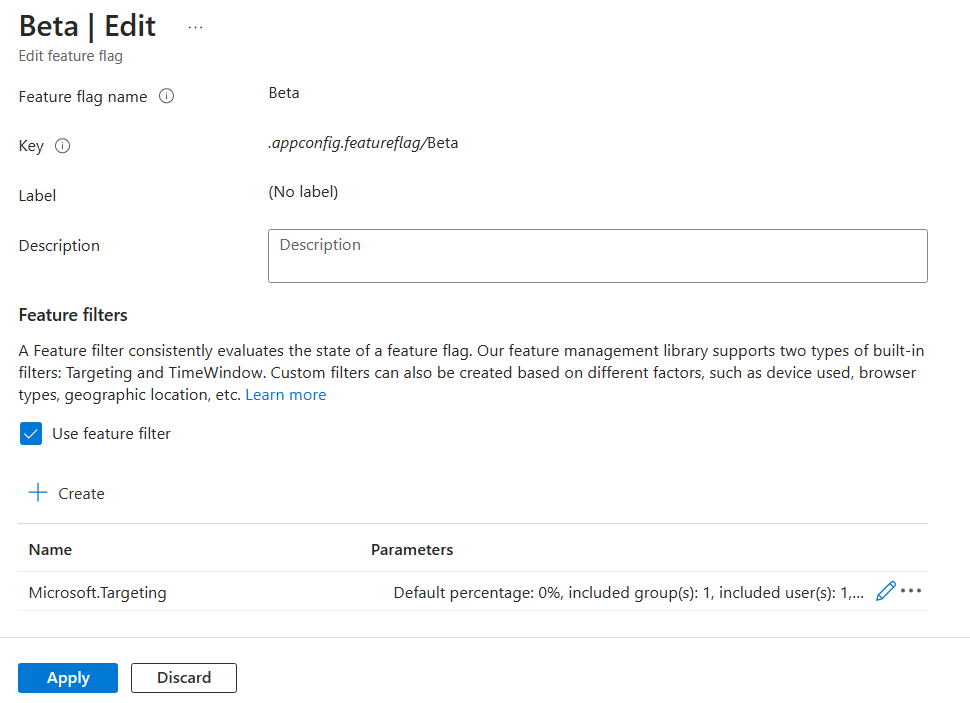
Vous avez maintenant ajouté un filtre de ciblage pour votre indicateur de fonctionnalité. Ce filtre de ciblage utilise la règle de ciblage que vous avez configurée pour activer ou désactiver l’indicateur de fonctionnalité pour des utilisateurs et des groupes spécifiques.
Passez aux instructions suivantes pour utiliser l’indicateur de fonctionnalité avec un filtre de ciblage dans votre application pour le langage ou la plateforme que vous utilisez.
Étapes suivantes
Pour en savoir plus sur les filtres de fonctionnalités, passez aux instructions suivantes :